Crea accesos directos de las funciones que más utilizas en tu Android, en la barra de notificaciones, y ahorra tiempo. Hacerlo es muy fácil; en Holatelcel te decimos cómo.
Lo primero es instalar la aplicación que te va a ayudar a colocar los íconos en esta zona. La que utilizamos se llama Notification Toggle y puedes descargarla de forma gratuita desde la Google Play.
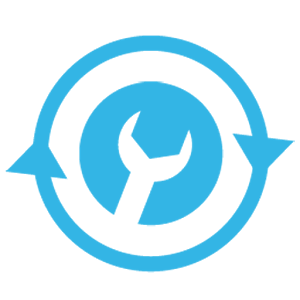
Una vez que la ejecutas, vas a ver un menú con la lista de las principales herramientas y funciones de tu teléfono, como las conexiones, los ajustes de sonido y vibración para las notificaciones, y las alternativas de pantalla.
Selecciona aquellas opciones de tu preferencia, las que quieres que aparezcan al desplegar la barra de notificaciones. Cada una está acompañada por dos casillas; si marcas la izquierda, el ícono de la función se coloca en la línea superior, si marcas la derecha, en la fila inferior.

Una vez que terminas de marcar las funciones de tu preferencia, regresa a tu pantalla de inicio y despliega la barra de estado. ¡Listo! Ahí deben aparecer tus accesos directos para que tengas siempre a la mano las herramientas que más usas.
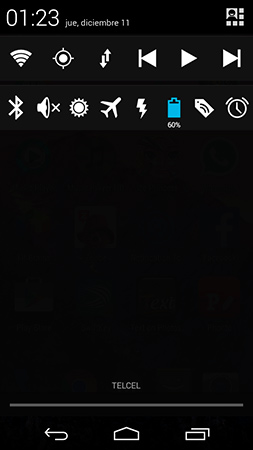
Mientras más íconos coloques, serán más pequeños para que quepan en el espacio disponible, que es de dos filas.
Además de Notification Toggle, en Google Play puedes encontrar otras aplicaciones útiles, con funciones similares, que te permiten crear este tipo de accesos rápidos. Entre ellas destacan Status Bar Expander y Notification Shortcuts, ambas disponibles de forma gratuita.
Recuerda que puedes descargar éstas y todas las aplicaciones que quieras, a través de la red Telcel 4G LTE. Si aún no tienes un celular compatible con esta tecnología, con Telcel puedes adquirir los mejores modelos a 6, 12 o 18 meses sin intereses, con tu tarjeta de crédito Bancomer.




















